|

Pour personnaliser la liste des autorisations d’un fichier ou d’un dossier, vous devez être administrateur, administrateur limité ou utilisateur bénéficiant des autorisations de gestion pour le fichier ou dossier concerné de la bibliothèque.
Remarque :
les administrateurs définissent des autorisations pour les administrateurs limités dans la section Administration > Utilisateurs et groupes de Connect Central. Par défaut, les administrateurs limités peuvent définir des autorisations pour le contenu ; cependant, un administrateur peut, s’il le souhaite, leur refuser cette possibilité.
-
Cliquez sur l’onglet Contenu, Formation, Réunions, Séminaires ou Evénements de Connect Central.
-
Recherchez le dossier ou le fichier et cliquez sur son nom pour l’ouvrir.
-
Cliquez sur Configurer les autorisations dans la barre de navigation.
-
Cliquez sur Personnalisation. (Si les autorisations de cet élément ont été modifiées auparavant, le bouton Personnalisation ne s’affiche pas. Passez à l’étape suivante.)
Le volet Utilisateurs et groupes disponibles affiche les utilisateurs et groupes pour lesquels vous pouvez définir des autorisations pour l’élément concerné dans la bibliothèque. Le volet Autorisations actuelles affiche les utilisateurs et groupes bénéficiant déjà des autorisations requises pour l’élément concerné dans la bibliothèque. Vous pouvez modifier les autorisations existantes, si vous le désirez.
-
Pour ajouter un utilisateur ou un groupe au volet Autorisations actuelles, sélectionnez le nom dans la liste Utilisateurs et groupes disponibles puis cliquez sur Ajouter.
Afficher le graphique en taille réelle
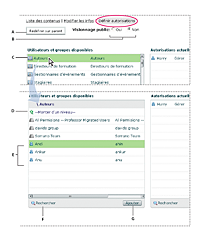
Définition des autorisations et de la navigation dans la liste Utilisateurs et groupes disponibles
-
A.
-
Cliquez ici pour appliquer les mêmes autorisations de fichiers ou de dossiers que celles du dossier parent
-
B.
-
Choisissez une autorisation d’affichage
-
C.
-
Double-cliquez sur le nom d’un groupe pour afficher ses utilisateurs
-
D.
-
Double-cliquez sur cette icône pour accéder au dossier du niveau supérieur
-
E.
-
Utilisateurs
-
F.
-
Cliquez sur ce bouton pour ouvrir une zone de texte pour la recherche
-
G.
-
Cliquez sur ce bouton pour déplacer un utilisateur ou un groupe dans la liste des Autorisations actuelles
-
Pour définir des autorisations pour un utilisateur ou un groupe, sélectionnez son nom dans la liste Autorisations actuelles, puis cliquez sur Autorisations.
-
Sélectionnez l’une des autorisations suivantes dans le menu déroulant :
-
Gérer
-
Les utilisateurs et les groupes bénéficiant de cette autorisation pour un dossier ou un fichier peuvent afficher, supprimer, déplacer et modifier le fichier ou le dossier, afficher des rapports sur les fichiers du dossier, configurer des autorisations pour le fichier ou le dossier et créer des dossiers. Cependant, ils ne peuvent pas publier dans ce dossier.
-
Refusé
-
Les utilisateurs ou les groupes dont l’accès à un dossier ou un fichier a été refusé ne peuvent ni le consulter, ni y publier du contenu, ni le gérer.
-
Publier
-
Les utilisateurs et les groupes bénéficiant de cette autorisation pour un dossier ou une présentation peuvent publier, mettre à jour et consulter les présentations, et afficher des rapports concernant les fichiers de ce dossier. Toutefois, ces utilisateurs doivent être également membres du groupe Auteurs prédéfini, et disposer de l’autorisation de publication pour publier du contenu dans ce dossier.
-
Voir
-
Les utilisateurs ou les groupes bénéficiant de cette autorisation pour un dossier ou un fichier peuvent consulter tout le contenu de ce dossier, ou consulter le fichier individuel.
Afficher le graphique en taille réelle

Paramètres d’autorisation actuels
-
A.
-
Nom sélectionné
-
B.
-
Cliquez sur le bouton Autorisations pour sélectionner un paramètre d’autorisation. Le paramètre est affiché en regard du nom.
-
Pour supprimer un utilisateur ou un groupe de la liste Autorisations actuelles, sélectionnez-le et cliquez sur Supprimer.
-
Pour rétablir les autorisations du dossier parent pour tout le dossier ou le fichier de bibliothèque, cliquez sur Redéfinir sur parent.
-
Pour la bibliothèque de contenu uniquement : sélectionnez Oui pour l’option Visionnage public afin de rendre ce dossier public même si son dossier parent ne l’est pas. Sélectionnez Non pour rendre ce dossier inaccessible au public. Seuls les utilisateurs Adobe Connect bénéficiant des autorisations Afficher, Gérer ou Publier peuvent consulter du contenu privé. Pour cela, ils doivent d’abord se connecter en entrant leur nom d’utilisateur et leur mot de passe Adobe Connect.
|
|
|
